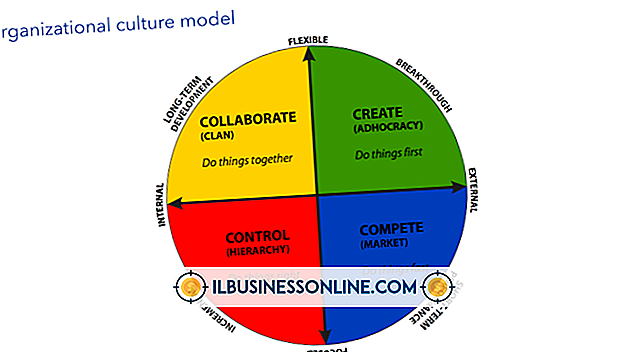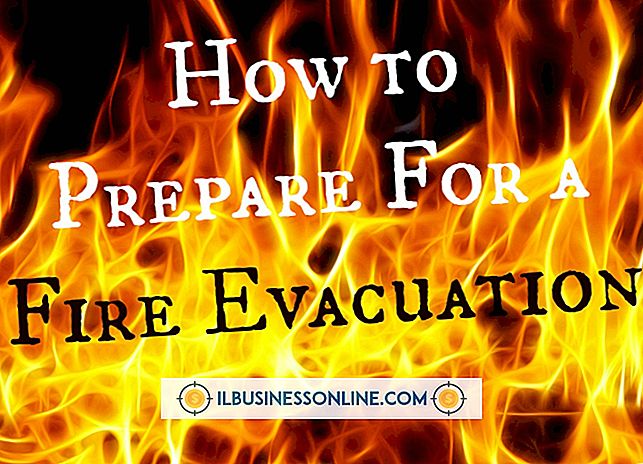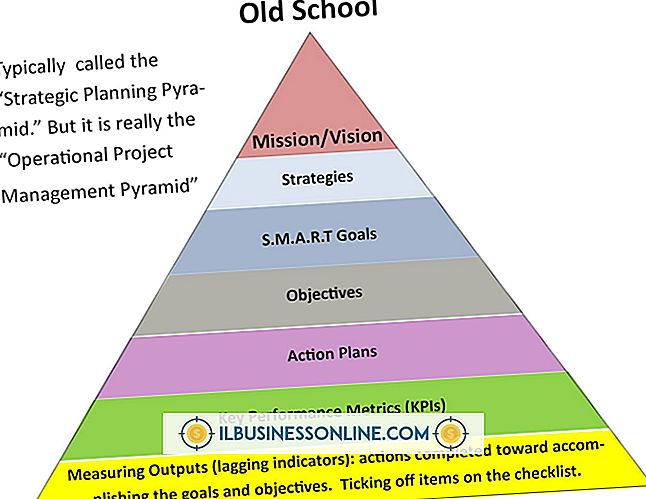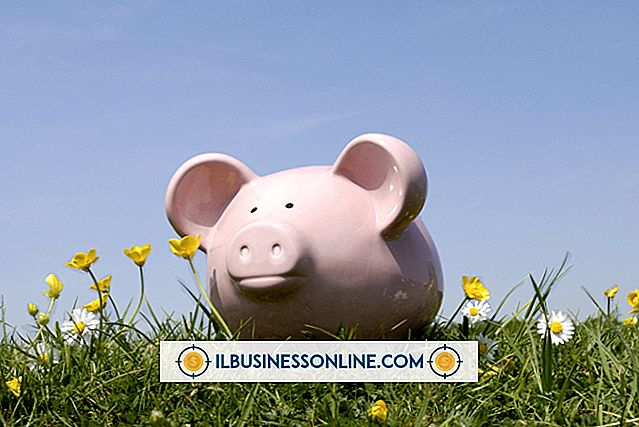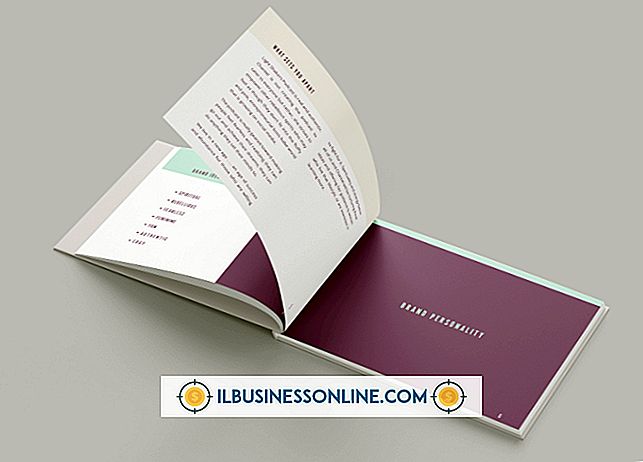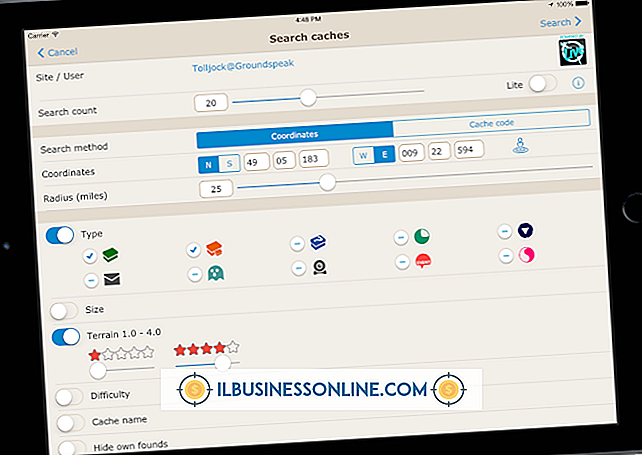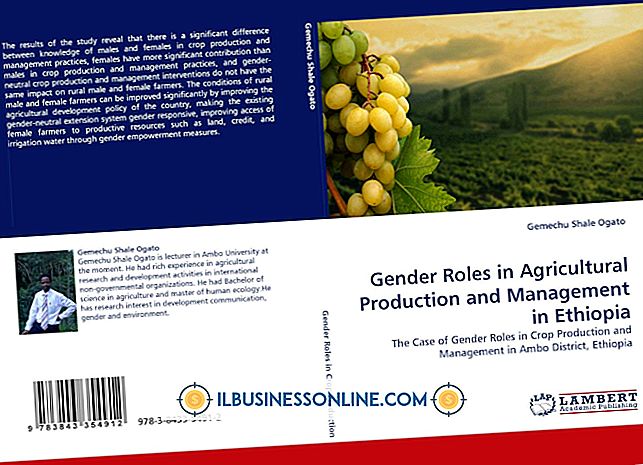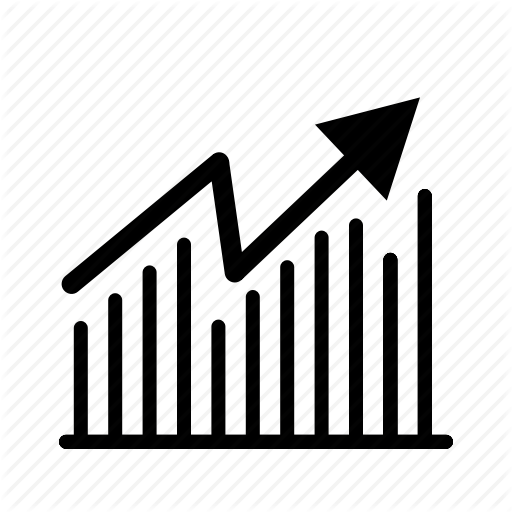Cách sử dụng tai nghe Bluetooth với máy tính

Sử dụng tai nghe Bluetooth giúp bạn giải phóng công việc bằng tay trên máy tính để tìm kiếm và gõ, trong khi nói chuyện với một bên khác. Để sử dụng tai nghe Bluetooth với máy tính của bạn, bạn cần "ghép nối", nghĩa là cho phép máy tính và thiết bị Bluetooth tạo kết nối. Các thiết bị khác nhau, cũng như các hệ điều hành, nhưng các quy tắc chung về ghép nối sẽ giữ nguyên.
Làm cho thiết bị có thể khám phá
Hầu hết các thiết bị đều có cách ghép nối với máy tính. Điều quan trọng trước tiên là đặt thiết bị ở chế độ khám phá. Đây là nơi tín hiệu Bluetooth được gửi đi để tìm kiếm tín hiệu Bluetooth khác để kết nối. Hai thiết bị càng gần nhau thì việc ghép đôi càng dễ dàng. Tai nghe Bluetooth Lenovo thường có một nút được sử dụng để chấp nhận hoặc từ chối cuộc gọi. Nút này phải được giữ trong vài giây, cho đến khi đèn LED sẽ bắt đầu nhấp nháy cho thấy thiết bị hiện có thể phát hiện được. Trừ khi máy tính không được trang bị Bluetooth hoặc bị vô hiệu hóa vì một số lý do, bạn không cần phải làm cho máy tính có thể khám phá được. Một màn hình bật lên xuất hiện trên máy tính, hỏi bạn có muốn kết nối với thiết bị không.
Các nhà sản xuất như Lenovo Bluetooth tạo ra nhiều loại thiết bị, vì vậy hãy nhớ đọc hướng dẫn sử dụng cho trình tự cụ thể. Sau khi thiết bị được ghép nối, không cần ghép nối lại, trừ khi bạn xóa thiết bị khỏi thiết bị được ủy quyền.
Ghép nối Windows Bluetooth
Hầu hết các máy tính xách tay đã được trang bị để ghép nối Bluetooth, trong khi máy tính để bàn có thể không. Nếu máy tính để bàn của bạn không bật Bluetooth, bạn có thể cần bộ chuyển đổi USB. Ví dụ, Kensington cung cấp một đầu cắm USB nhỏ cho phép bàn phím, tai nghe và chuột được ghép nối với các máy tính không có khả năng kết nối Bluetooth một cách tự nhiên.
Đây là các cổng USB cắm và phát tạo cửa sổ bật lên để tải xuống trình điều khiển bộ điều hợp Bluetooth vào hệ điều hành của Window. Sau khi trình điều khiển được cài đặt, trình cắm USB vẫn còn trong cổng USB và các tai nghe như tai nghe Bluetooth của Lenovo sẽ được nhìn thấy trong chế độ khám phá. Nếu bạn gỡ bỏ trình điều khiển USB, bạn có thể cần phải sửa chữa thiết bị sau khi cài đặt lại trình điều khiển. Chúng hoạt động với hầu hết các hệ điều hành Windows 10, 8.1, 8 và 7.
Ghép nối Mac iOS
Hầu hết các hệ điều hành Mac cũ hơn thông qua Mac iOS 10 đều có khả năng Bluetooth với nhiều loại thiết bị, bao gồm cả tai nghe Bluetooth của Lenovo. Biểu tượng được nhìn thấy ở góc trên bên phải của màn hình trong thanh menu, với ngày, giờ, thời lượng pin và cường độ kết nối không dây. Biểu tượng trông giống như hai hình tam giác chồng lên nhau. Nếu biểu tượng màu xám, nhấp vào biểu tượng đó để bật Bluetooth.
Khi bạn nhấp vào biểu tượng Bluetooth, menu thả xuống sẽ xuất hiện, với tùy chọn Bật Bluetooth. Khi điều này được kích hoạt, bạn sẽ không cần phải làm cho máy tính có thể khám phá được. Làm cho tai nghe có thể khám phá và máy tính sẽ khám phá nó và ghép nối. Sửa chữa thường được yêu cầu, nếu Bluetooth bị vô hiệu hóa vì bất kỳ lý do.